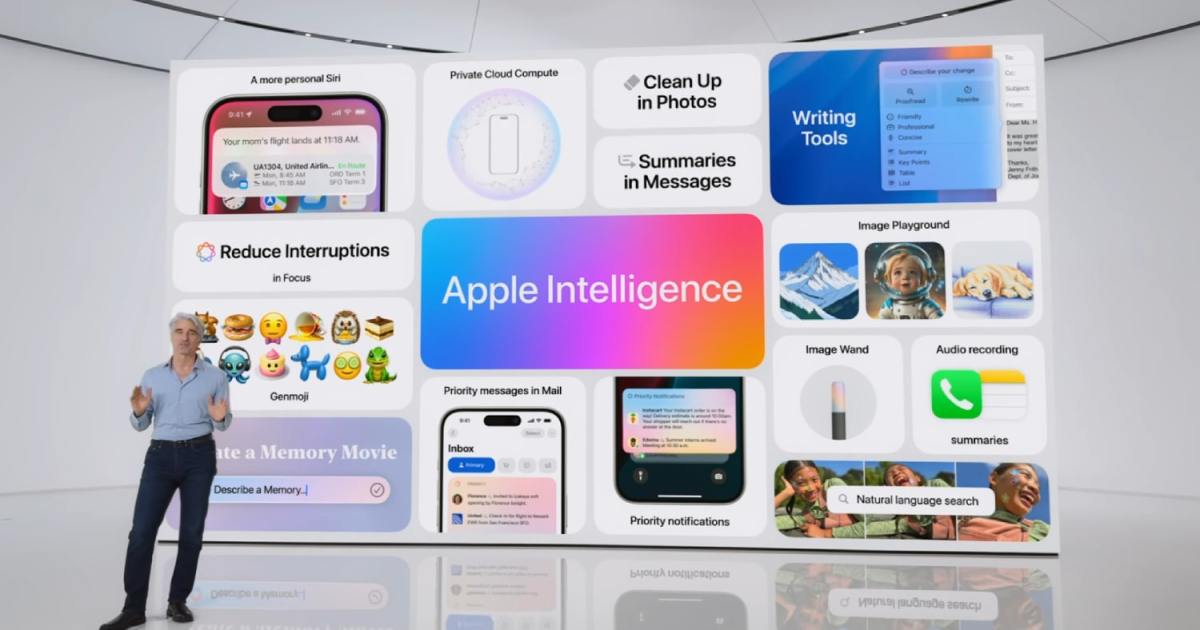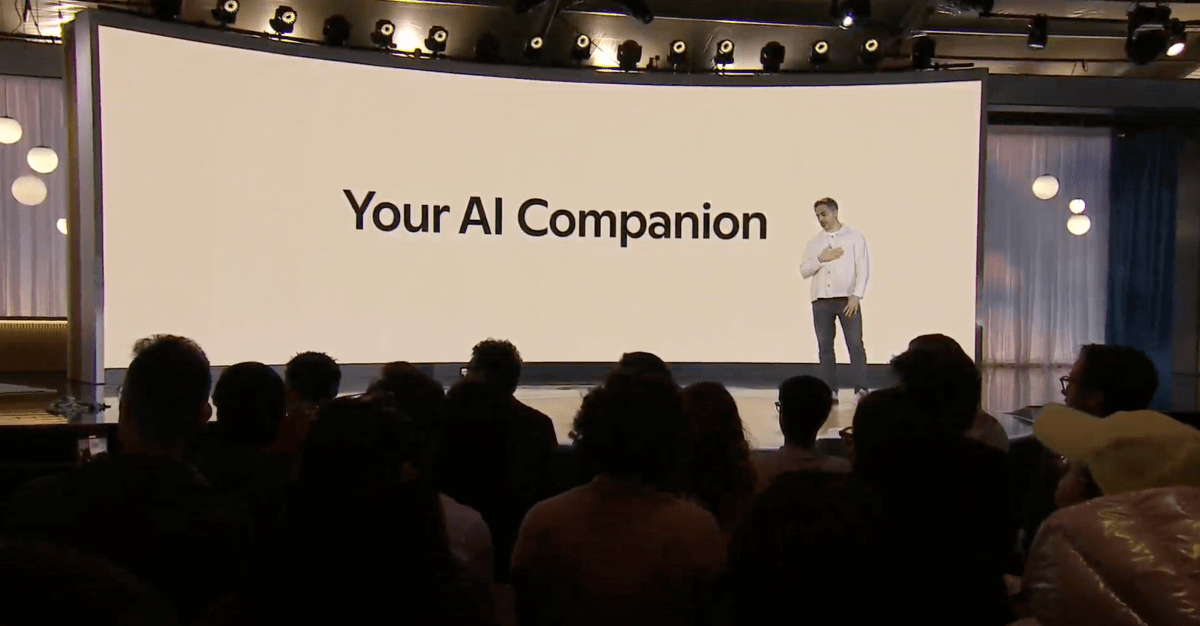Cómo convertir tu teléfono en un punto de acceso inalámbrico.
Mantén tu computadora portátil conectada.
Cuando se necesita llevar un portátil fuera del hogar o de la oficina y mantener la conexión a Internet, se presentan algunas alternativas, especialmente si el dispositivo no cuenta con conectividad celular. Una opción es buscar redes Wi-Fi disponibles, pero también se puede usar el teléfono como un punto de acceso Wi-Fi.
Utilizar el teléfono como hotspot tiene sus ventajas y desventajas. Por un lado, es más seguro que conectarse a una red Wi-Fi pública, ya que tú controlas la conexión, y, además, es probable que las velocidades de carga y descarga sean mejores, aunque esto dependerá de la cobertura 4G o 5G en la ubicación. Sin embargo, también hay desventajas, como la posible limitación en la cantidad de datos disponibles y el impacto en la duración de la batería del teléfono.
Si decides optar por esta opción, aquí se describen los pasos para configurar un hotspot en diferentes dispositivos:
Para un Pixel con Android 15:
- Abre la configuración en tu dispositivo.
- Selecciona "Red e Internet" y luego "Hotspot y anclaje".
- Activa el hotspot de Wi-Fi, y si es la primera vez que lo usas, toca para establecer tus opciones.
- Configura el nombre y la contraseña de la red, así como la opción de desactivación automática si no se está utilizando.
- Activa el interruptor de "Usar hotspot Wi-Fi".
- Ten en cuenta que si usas el Ahorro de Datos de Android, deberás desactivarlo para usar el hotspot.
Para un Samsung Galaxy con One UI 7:
- Abre la configuración.
- Selecciona "Conexiones" y luego "Hotspot móvil y anclaje".
- Activa el Hotspot móvil y revisa el nombre de la red y la contraseña. Existe una función de Hotspot automático para compartir automáticamente con otros dispositivos conectados al mismo cuenta Samsung.
- Una vez list@, activa el Hotspot móvil.
Para un iPhone con iOS 18:
- Abre la configuración.
- Toca "Hotspot Personal".
- Activa el interruptor de "Permitir que otros se unan".
- Si lo prefieres, activa la opción de "Maximizar compatibilidad" para usar Wi-Fi de 2.4GHz, que es más lento pero compatible con dispositivos más antiguos.
- El nombre del hotspot será el mismo que el de tu iPhone y la contraseña estará visible en la pantalla de Hotspot Personal. Puedes cambiarla allí mismo. Además, si el hotspot está habilitado, puedes conectarte fácilmente desde otros dispositivos Apple utilizando la misma cuenta.
Costos asociados a los hotspots: Los proveedores de servicios suelen ofrecer planes generosos de datos, pero la asignación para el uso de hotspot a menudo es diferente. Es importante revisar lo que tu plan incluye. Por ejemplo, Verizon ofrece 30GB de datos de hotspot a alta velocidad con su plan Unlimited Plus de $40 al mes, mientras que AT&T ofrece la misma cantidad con su plan Unlimited Extra EL de $41 al mes. Una vez superado este límite, la velocidad se reduce considerablemente.
Otra opción es adquirir un dispositivo hotspot dedicado, como los que vende T-Mobile. Sin embargo, esto requiere pagar por una tarjeta SIM adicional con su propio plan de datos, lo que puede ser costoso, pero a menudo proporciona mejor rendimiento. Un ejemplo es el Netgear Nighthawk M6, que cuesta entre $500 y $600 y puede ofrecer velocidades de Wi-Fi 6 a hasta 32 dispositivos. Aunque es una inversión significativa, proporciona mejor alcance y velocidad que un hotspot del teléfono, e incluso puede funcionar como un router de respaldo en caso de que falle el servicio de Internet en casa.